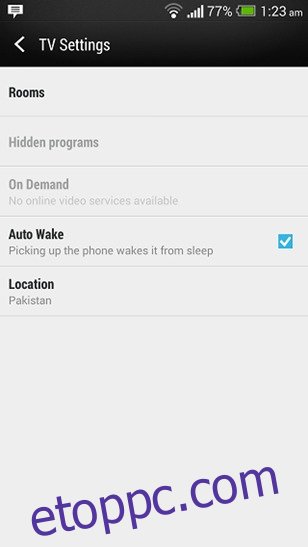Az okostelefon-gyártók újabb és újabb hardverfunkciókat kezdtek beépíteni kínálatukba, amelyek folyamatosan tágítják a látókört arra vonatkozóan, hogy az eszköz mire képes. Amikor a Google bevezette az NFC-t az Android natív protokolljaként, sok hasznos alkalmazás jelent meg, amelyek segítségével teljes mértékben kihasználhatja az új funkció előnyeit, az azonnali fizetéstől egészen a más, erre alkalmas eszközökkel való rendkívül egyszerű médiamegosztásig. Napjainkban a legújabb zászlóshajók egy másik funkciója a beépített IR Blaster, amely lehetővé teszi, hogy az eszköz távirányítóként működjön TV-hez, házimozihoz stb.
Noha ez egy rendkívül hasznos funkció, figyelembe véve, hogy általában hány infravörös eszközzel találkozunk mindennapi életünk során, a probléma a konfiguráció. A HTC One például egy zászlóshajó, amely natív TV-alkalmazással érkezik az IR Blaster használatához, de az alapértelmezett opciók a TV-re, a kábeltelevízióra és a házimozira korlátozódnak. Technikailag az IR Blaster azt jelenti, hogy az eszköznek nagyjából mindent vezérelnie kell, amihez infrasugárra van szükség, de a telefon ezt nem engedi. A jó dolog az, hogy bármilyen infravörös eszközt beállíthat úgy, hogy működjön a HTC One készülékkel, és megmutatom, hogyan.
Mielőtt elkezdené, vegye figyelembe, hogy ezt csak a HTC One készüléken próbáltam ki és teszteltem a natív TV-alkalmazással. Biztos vagyok benne, hogy más IR Blasterrel felszerelt készülékeknél is lehetnek ilyen trükkök, de ez az útmutató egyelőre csak a HTC ajánlatára vonatkozik (ezt akkor fedeztem fel, amikor az irodai klímaberendezésemet próbáltam konfigurálni a HTC One-nal, így értsd meg a lényeget).
Alapvetően annyit kell tennie, hogy be kell állítania a távirányítót a „gyártó nincs listázva” opcióval, hogy a telefon megtanulja a gombokat az IR blaster segítségével. Kérjük, vegye figyelembe, hogy a beállításhoz szüksége lesz a konfigurálni kívánt eszköz tényleges távirányítójára.
Indítsa el a natív TV alkalmazást HTC One készülékén, lépjen a Beállításokba, és érintse meg a Szobák elemet.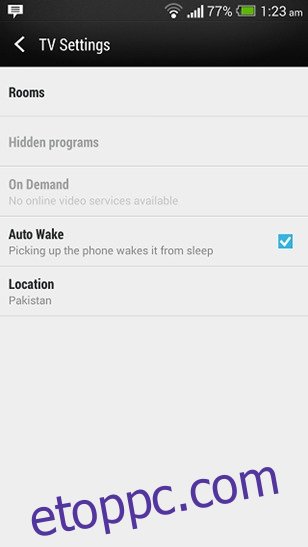
Új szoba hozzáadásához nyomja meg a + jelet a konfigurált szobák listájában, adjon nevet az új szobának (lehetőleg az eszköz nevét, hogy könnyebben megjegyezze), majd koppintson a Tovább gombra.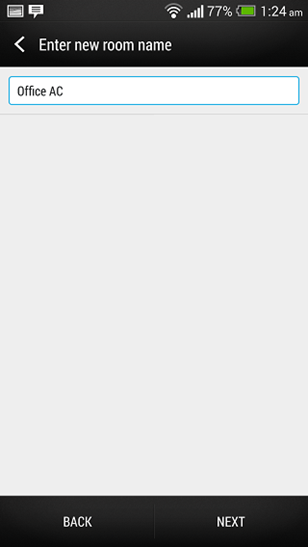
A következő képernyőn válassza ki az eszköz típusát. Mivel manuálisan fogjuk konfigurálni a dolgokat, a rendelkezésre álló lehetőségek közül bármit kiválaszthat, még akkor is, ha az nem tükrözi a konfigurálandó eszközt (a klímaberendezéshez a tévét választottam).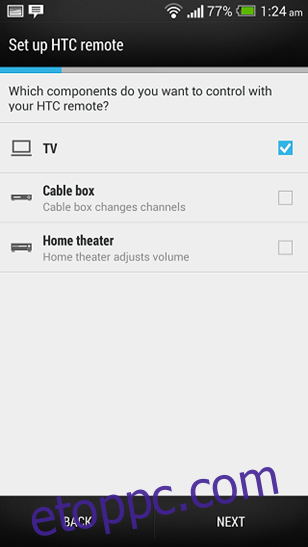
Megjelenik a TV-gyártók hosszú listája. Görgessen az aljára, és válassza ki a listán nem szereplő gyártót. Nyomja meg a Tovább gombot, ha készen áll.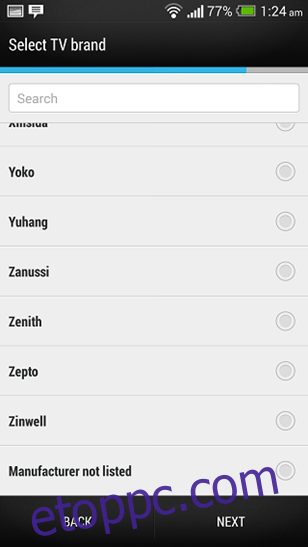
Meg kell adnia az eszköz gyártmányának nevét. Adjon meg itt bármit, amit szeretne – ez tényleg nem számít.
Végül itt az ideje a gombok beállításának. Mivel korábban a tévét választotta, a TV távirányítójához hasonló elrendezés jelenik meg. Nem kell minden gombot konfigurálnia – csak azokat, amelyekre szüksége van.
Ne feledje, hogy a konfigurációhoz az eszköz IR Blaster-jét az eszköz saját távirányítójához kell igazítania. A HTC One egy képen látható a képernyőn, hogy eligazodjon, de az alábbi kép segíthet az ötlet megértésében.
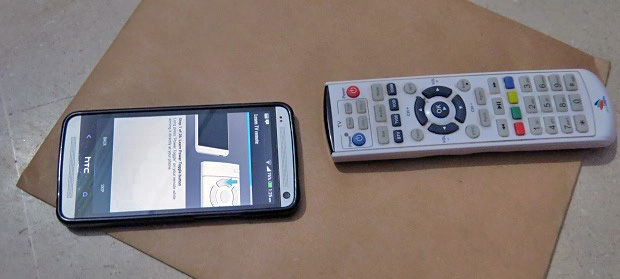
A gombok beállítását követően a HTC One készen áll az eszköz távoli vezérlésére. Próbáld ki – valójában nagyon szórakoztató meglepni az embereket, hogy a telefonnal irányíthatsz dolgokat, különösen, ha nyilvános helyen van.
További hasznos tippjei vannak ezzel kapcsolatban? Hagyjon nekünk megjegyzést lent.